Google fiók törölve? Így állíthatja helyre a dokumentumokat

Nem tudja, mit tegyen, amikor megjelenik a következő üzenet: Ezt a fiókot törölték, és már nem lehet helyreállítani? Számítson ránk a probléma megoldásában.
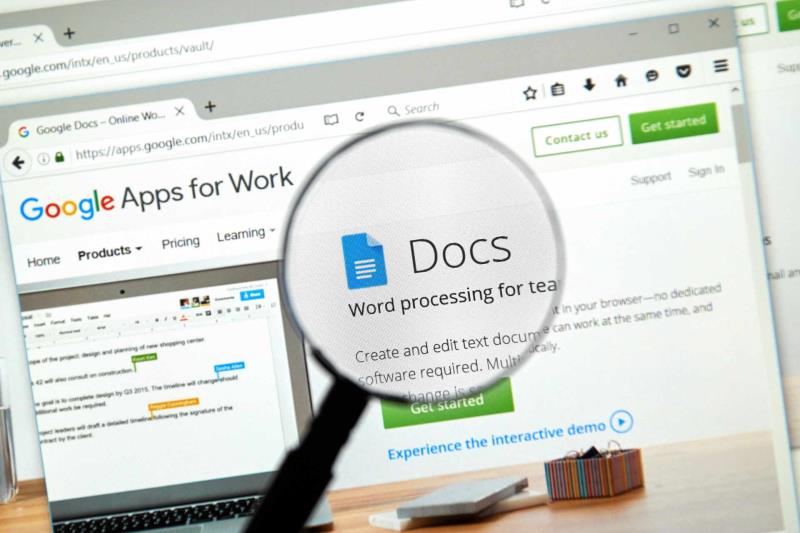
A Google a mindennapi rutin része az interneten való böngészés során. Szolgáltatásait és alkalmazásait különböző célokra használja, például információk keresésére vagy dokumentumok e-mailben történő küldésére.
Ha létrehoz egy Google-fiókot, számos alkalmazáshoz hozzáférhet, például a Google Drive-hoz és a Google Dokumentumokhoz .
Ez a két alkalmazás lehetőséget ad arra, hogy személyes dokumentumokat mentsen a Cloudba, így elérheti és kezelheti azokat az összes eszközén.
Ezenkívül megoszthatja őket másokkal, így az együttműködés vonzóbbá és könnyebbé válik.
A Google ezeket a szolgáltatásokat a vállalatoknak is kínálja integrált platformként, a Google Workspace néven. Itt az alkalmazottak megoszthatják egymással a dokumentumokat, és együtt dolgozhatnak azokon, egyidejűleg szerkesztve azokat.
Ezért kötelező visszaállítani a dokumentumokat, ha fiókját törölték. Ne habozzon végrehajtani az alábbi lépéseket, ha megjelenik a hiba : Ezt a fiókot törölték, és már nem lehet helyreállítani .
Hogyan állíthatom vissza a dokumentumokat, ha a fiókomat törölték?
1. Állítsa vissza személyes Google-fiókját
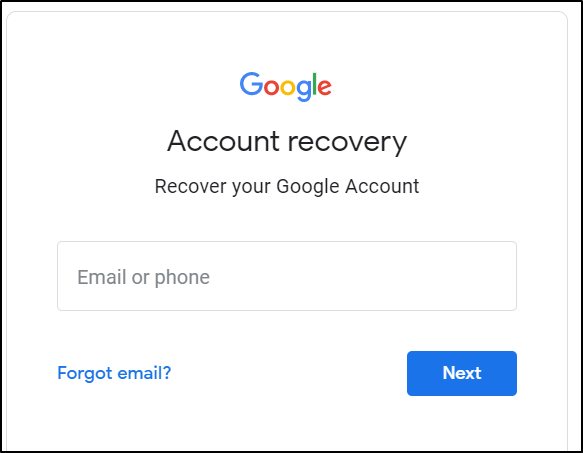
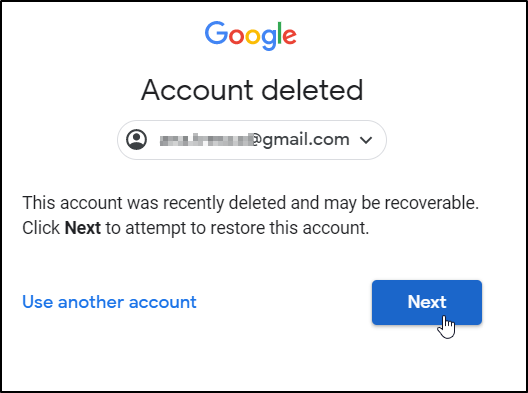
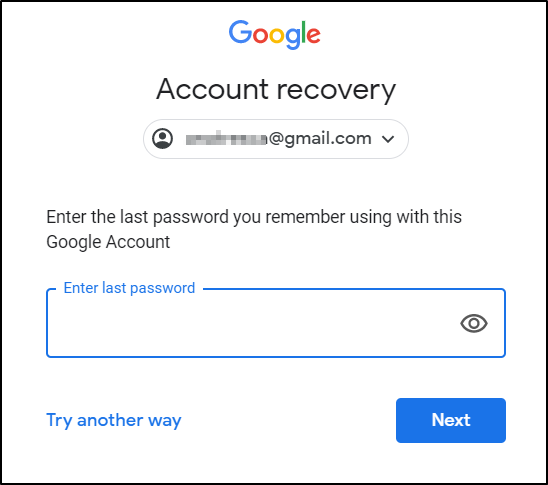
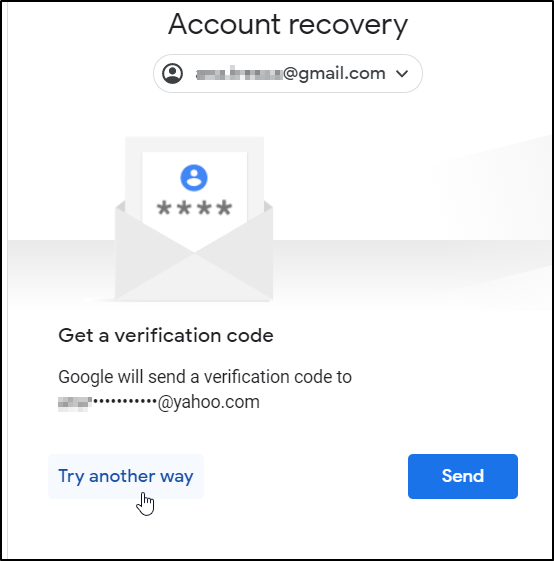
Az adatok helyreállításának egyetlen módja a Google-fiók visszaállítása. Vannak azonban esetek, amikor a probléma megoldása nem lehetséges.
Ha a következő üzenetet kapja: Nem található a Google Fiókja. Próbálja újra , és biztos abban, hogy a cím helyesen van írva, nem tudja visszaállítani.
2. Állítsa vissza vállalati Google-fiókját
A folyamat körülbelül 24 órát vehet igénybe. A fiókot nem tudja visszaállítani, ha a felhasználónevet valaki máshoz rendelték, csoportos e-mail címként használják, vagy ha nem rendelkezik felhasználói licenccel.
Soha ne felejtse el ellenőrizni a Google-fiókjába feltöltött fájlokat, mielőtt a törlés mellett döntene. A törlés után rövid időn belül visszaállíthatja és helyreállíthatja elveszett adatait.
Néhány hét múlva a fiókjához kapcsolódó összes dokumentum véglegesen törlődik a Google szervereiről, és már nincs mit helyreállítani.
Ha Ön adminisztrálja vállalata Google-fiókjait, fontolja meg a felhasználó dokumentumainak ellenőrzését a törlés előtt.
20 nap elteltével a fiók véglegesen törlődik, és még a Google Workspace ügyfélszolgálata sem tud segíteni.
A fenti eljárásokat is elvégezte? Az alábbi megjegyzések segítségével tudassa velünk, hogy sikerült-e helyreállítania dokumentumait.


Még mindig problémái vannak? Javítsa ki őket ezzel az eszközzel:
A Restorót ebben a hónapban 541 001 olvasó töltötte le.
Steam Disk Write Disk Error hibát észlel Windows 10 rendszeren a játék frissítése vagy letöltése közben? Íme néhány gyorsjavítás, amellyel megszabadulhat a hibaüzenettől.
Fedezze fel, hogyan távolíthat el alkalmazásokat a Windows 10 rendszerből a Windows Store segítségével. Gyors és egyszerű módszerek a nem kívánt programok eltávolítására.
Fedezze fel, hogyan tekintheti meg vagy törölheti a Microsoft Edge böngészési előzményeit Windows 10 alatt. Hasznos tippek és lépésről-lépésre útmutató!
A Google zökkenőmentessé tette a csoportos megbeszélések lebonyolítását. Tudd meg a Google Meet korlátait és lehetőségeit!
Soha nincs rossz idő a Gmail jelszavának megváltoztatására. Biztonsági okokból mindig jó rutinszerűen megváltoztatni jelszavát. Ráadásul soha
Az online adatvédelem és biztonság megőrzésének egyik alapvető része a böngészési előzmények törlése. Fedezze fel a módszereket böngészőnként.
Ismerje meg, hogyan lehet némítani a Zoom-on, mikor és miért érdemes ezt megtenni, hogy elkerülje a zavaró háttérzajokat.
Használja ki a Command Prompt teljes potenciálját ezzel a több mint 280 (CMD) Windows-parancsot tartalmazó átfogó listával.
Alkalmazhatja a Google Táblázatok feltételes formázását egy másik cella alapján, a Feltételes formázási segédprogrammal, a jelen cikkben ismertetettek szerint.
Kíváncsi vagy, hogyan használhatod a Rendszer-visszaállítás funkciót a Windows 11 rendszeren? Tudd meg, hogyan segíthet ez a hasznos eszköz a problémák megoldásában és a számítógép teljesítményének helyreállításában.







![Feltételes formázás egy másik cella alapján [Google Táblázatok] Feltételes formázás egy másik cella alapján [Google Táblázatok]](https://blog.webtech360.com/resources3/images10/image-235-1009001311315.jpg)
